Met een Timely account, kunt u gebruikers toevoegen aan uw evenementenkalender. U kunt ze ook verschillende rechten geven, afhankelijk van hun rollen in uw organisatie. Op deze manier is het voor u gemakkelijker om de gebeurtenissen die aan uw agenda worden toegevoegd, te beheren en optimaliseren. Lees verder om te leren hoe u gebruikers aan uw agenda kunt toevoegen. Timely account.
1. Hoe gebruikers toevoegen?
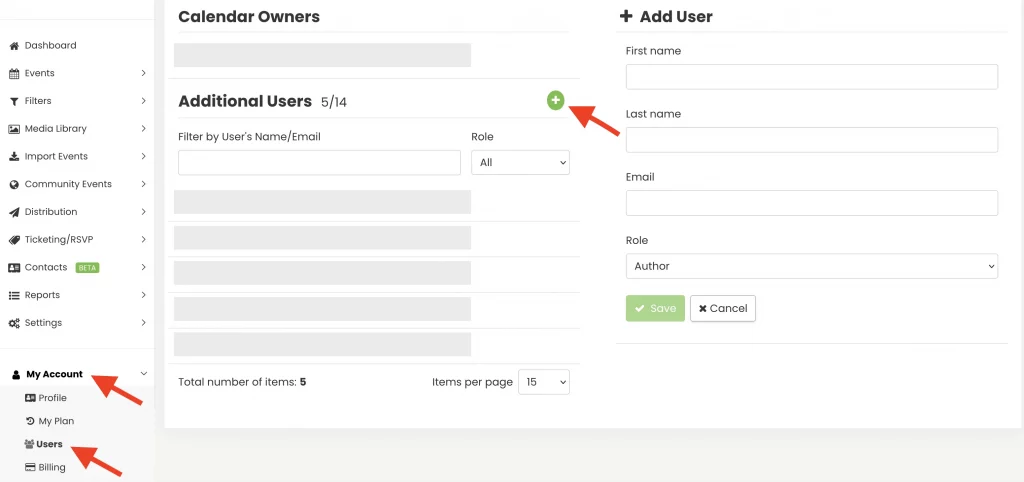
Navigeer naar om gebruikersaccounts aan te maken Mijn Account klik dan op Gebruikers. Klik vervolgens op de groen plus knop om een nieuwe gebruiker toe te voegen. Het is noodzakelijk om de voor- en achternaam, het e-mailadres in te voeren en de gebruikersrol te specificeren.
2. Wat zijn de gebruikersrollen en machtigingen?
De rollen hebben verschillende toegangen binnen de agenda. Beschikbare rollen zijn:
- Eigenaar: Biedt toegang tot de volledige agenda-instellingen, e-mailmeldingen en gevoelige accountinformatie, zoals abonnementsupgrades en facturering.
- Beheerder: Geeft toegang tot alle agenda-instellingen en kan e-mailmeldingen ontvangen.
- Editor: Hiermee kunt u alle gebeurtenissen in de agenda publiceren en bewerken. Bovendien kunt u e-mailmeldingen ontvangen.
- Auteur: Alleen het publiceren en bewerken van eigen evenementen toestaan en daarnaast e-mailmeldingen ontvangen.
- begeleider: Maakt het mogelijk om QR-codes op evenementtickets te scannen.
U kunt de machtigingen van elke gebruiker controleren in de onderstaande tabel:
| machtigingen | Eigenaar | beheerder | editor | Auteur | begeleider |
|---|---|---|---|---|---|
| Maak en bewerk eigen evenementen | JA | JA | JA | JA | NEE |
| Creëer en beheer filters en categorieën voor eigen evenementen | JA | JA | JA | JA | NEE |
| Maak RSVP/Tickets voor eigen evenementen | JA | JA | JA | JA | Nee |
| Bewerk en beheer evenementen en filters voor anderen | JA | JA | JA | NEE | NEE |
| Beheer gebruikers en indieners | JA | JA | NEE | Nee | Nee |
| Beheer RSVP/Tickets en facturen | JA | JA | Nee | NEE | Nee |
| Gebeurtenissen importeren | JA | JA | Nee | Nee | Nee |
| Beheer nieuwsbrieven | JA | JA | Nee | Nee | Nee |
| Beheer sociale media-instellingen | JA | JA | Nee | Nee | Nee |
| Ontwerpinstellingen beheren | JA | JA | Nee | Nee | Nee |
| Beheer algemene instellingen | JA | JA | Nee | Nee | Nee |
| QR-codes scannen | JA | JA | Nee | Nee | JA |
| Maak een lijst van alle agenda's onder het account | JA | JA | Nee | Nee | Nee |
| Bekijk en bewerk factuurgegevens | JA | Nee | Nee | Nee | Nee |
| Upgradeplan | JA | Nee | Nee | Nee | Nee |
Houd er rekening mee dat de eigenaar van de agenda nieuwe gebruikers kan toevoegen en hun respectievelijke rollen kan toewijzen. Een agenda-eigenaar kan echter niet iemand anders agenda-eigenaar maken. Als u een agenda-eigenaar bent en het accounteigendom wilt overdragen aan een andere persoon, alstublieft contacteer ons.
2.1 Geautomatiseerde meldingen
Naast het aanmaken van systeemgebruikers, met Timely u hebt ook de macht om de gebruikers die meldingen ontvangen aan te passen en aan te wijzen. Met deze functie kunt u de stroom van geautomatiseerde e-mails gegenereerd door het systeem.
Momenteel verstuurt de software geautomatiseerde e-mails voor verschillende evenementen en interacties, zoals RSVP's, ticketaankopen, annuleringen, evenementinzendingen en updates. Hier is een overzicht van de meldingscategorieën:
- RSVP of kaartaankopen: Gebruikers kunnen geautomatiseerde meldingen ontvangen wanneer deelnemers RSVP'en of tickets kopen voor een evenement. Dit zorgt ervoor dat de relevante gebruikers snel worden geïnformeerd over de betrokkenheid van deelnemers en de ticketverkoop.
- RSVP of ticketannuleringen: Meldingen worden geactiveerd wanneer er annuleringen zijn voor RSVP's of ticketaankopen. Dit stelt gebruikers in staat om op de hoogte te blijven van veranderingen in opkomst en ticketbeschikbaarheid.
- RSVP-boekingsverzoeken: Waarschuwt gebruikers voor nieuwe boekingsaanvragen die moeten worden goedgekeurd voordat ze kunnen worden bevestigd.
- Evenementinzending: Wanneer iemand een evenement indient, kunnen gebruikers via geautomatiseerde e-mails op de hoogte worden gebracht. Dit is vooral waardevol voor het efficiënt beheren van de toestroom van evenementinzendingen.
- Creatie en updates van evenementen: Geautomatiseerde meldingen worden verzonden wanneer een nieuw evenement wordt gemaakt of wanneer er updates zijn voor bestaande evenementen. Dit houdt gebruikers op de hoogte van eventuele wijzigingen in de evenementen in hun gezichtsveld.

2.2 Meldingsinstellingen per gebruikersrol
Alleen Attendants kunnen geen e-mailmeldingen ontvangen. Voor de andere gebruikerstypen heeft elke rol verschillende toegang tot meldingen. Hieronder wordt beschreven welke meldingen elke rol ontvangt:
2.2.1 Auteurs
Auteurs kunnen meldingen ontvangen over:
- RSVP of ticket aankopen
- RSVP of ticketannuleringen
- RSVP-boekingsverzoeken
2.2.2.Redacteuren en beheerders
Redacteuren en beheerders kunnen meldingen ontvangen over:
- RSVP of ticket aankopen
- RSVP of ticketannuleringen
- RSVP-boekingsverzoeken
- Evenement indienen
- Aanmaken en updaten van evenementen
3. Agendagebruikers beheren
Als u een agenda-eigenaar of een beheerder bent, kunt u andere gebruikers beheren. Ga hiervoor naar uw Timely account, klik op de Mijn Account menu en vervolgens op de Gebruikers tabblad. Als u wilt, kunt u de filters gebruiken om gebruikers weer te geven op naam, e-mailadres of rol.
In de lijst met gebruikers vindt u informatie over al uw gebruikers en kunt u voor elk van hen afzonderlijk de eigenschappen wijzigen. De beschikbare opties zijn:
- bewerken;
- Gebruikersactiviteitenlogboek downloaden; En
- Verwijderen.
Volg deze eenvoudige stappen om gebruikers binnen uw Timely account:
- Log in op uw Timely account.
- Selecteer Instellingen in het hoofdmenu aan de linkerkant en klik vervolgens op Gebruikers.
- Beweeg de muis over de gebruikersnaam die u wilt beheren en klik vervolgens op Bewerken, Gebruikersactiviteit downloaden, or Verwijdering .

4. Hoe loggen gebruikers in en krijgen ze toegang tot de agenda?
New Timely gebruikers ontvangen een uitnodiging per e-mail. Ze moeten een account met een wachtwoord maken en dan login om in Timely's evenementenplatform om toegang te krijgen tot de kalender.
Actueel Timely gebruikers ontvangen ook een uitnodiging per e-mail. Na het inloggen met hun Timely inloggegevens, moeten huidige gebruikers mogelijk op hun profielpictogram in de rechterbovenhoek klikken om te schakelen tussen hun eigen agenda(s) en de nieuwe agenda waarvoor ze zijn uitgenodigd.
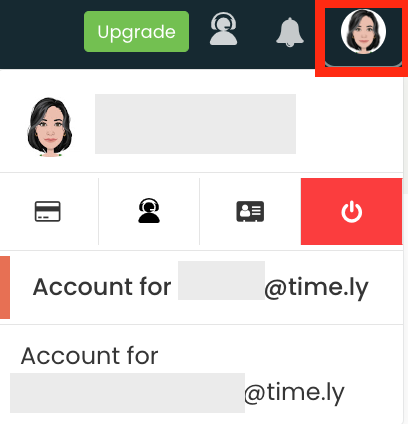
Extra hulp nodig?
Voor verdere begeleiding en ondersteuning kunt u terecht op onze Klantenservice. Als u vragen heeft of hulp nodig heeft, aarzel dan niet om contact op te nemen met ons klantensuccesteam door een ondersteuningsticket te openen vanuit uw Timely dashboard van de account.
Bovendien, mocht u aanvullende hulp nodig hebben bij de implementatie en het gebruik van Timely evenementenbeheersysteem, wij helpen u graag verder. Ontdek alle professional services, wij u kunnen bieden, en Neem contact met ons op bereiken van jouw doelen